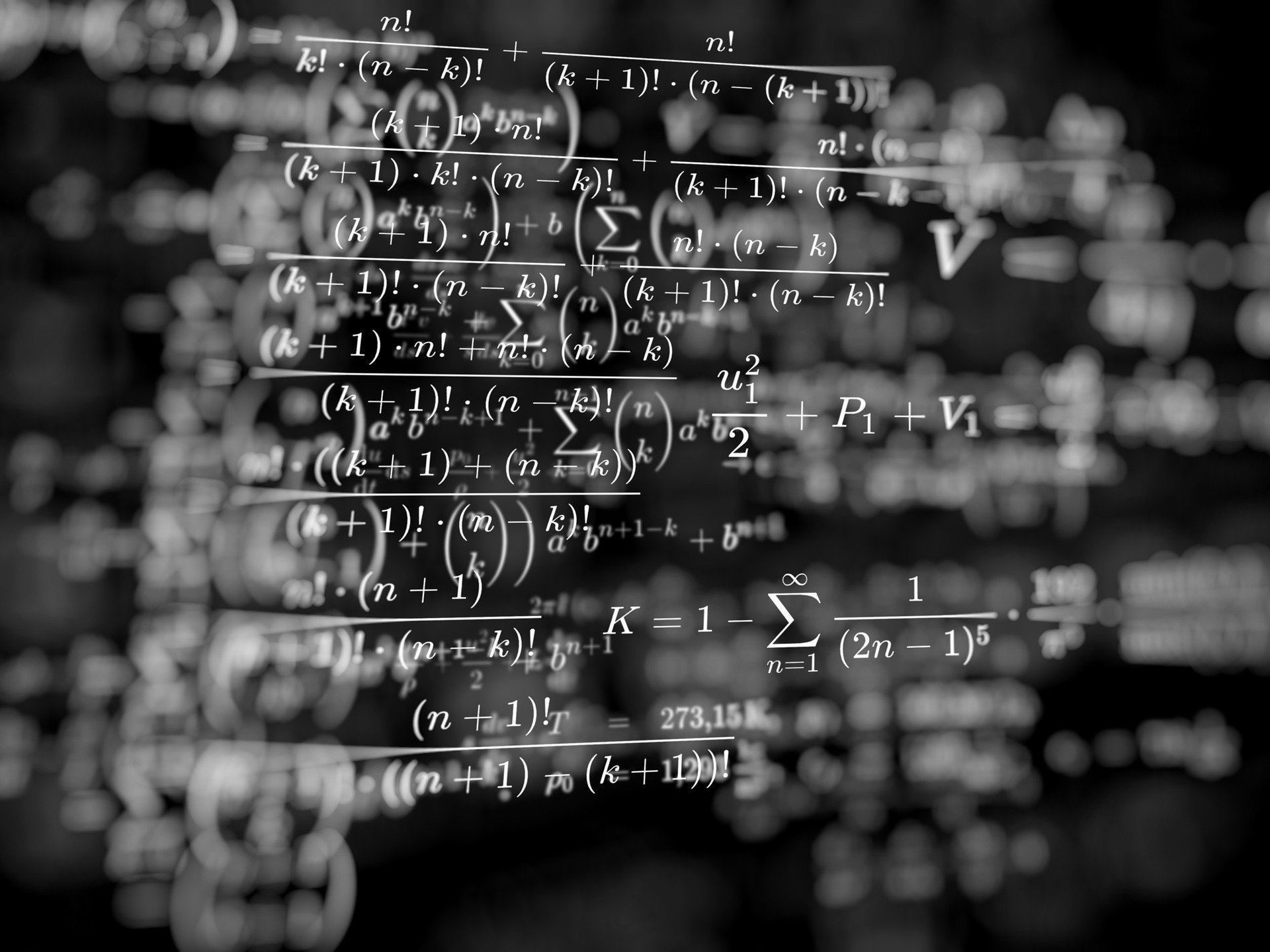
Alle Teiler einer Zahl
Mathe in JavaScript
März 12, 2021 - Lesezeit: ~1 Minute
Mal schnell alle Teiler einer Zahl zu finden erfordert nicht unbedingt ein großes Programm. Statt dessen kann man das schnell in der Konsole erledigen.
The Power of JavaScript unleashed.
Hier eine einfache schnelle Lösung, CopyUndPaste fertig:
var totest = 120; // hier einfach die Zahl einsetzen.
// ermittelt alle Teiler und gibt sie auf der Konsole aus.
for(let i = 0;i < (totest+1); i++) {
if(totest % i === 0) {
console.log(i);
}
}
Hier noch ein passender Generator für irgendwelche Zahlen.
for(let j = 0;j < 100; j++) {
let teilerCount=0;
for(let i = 0;i < (j+1); i++) {
if(j % i === 0) {
teilerCount++;
}
}
if(teilerCount === 6){
console.log(j); //,teilerCount);
}
}
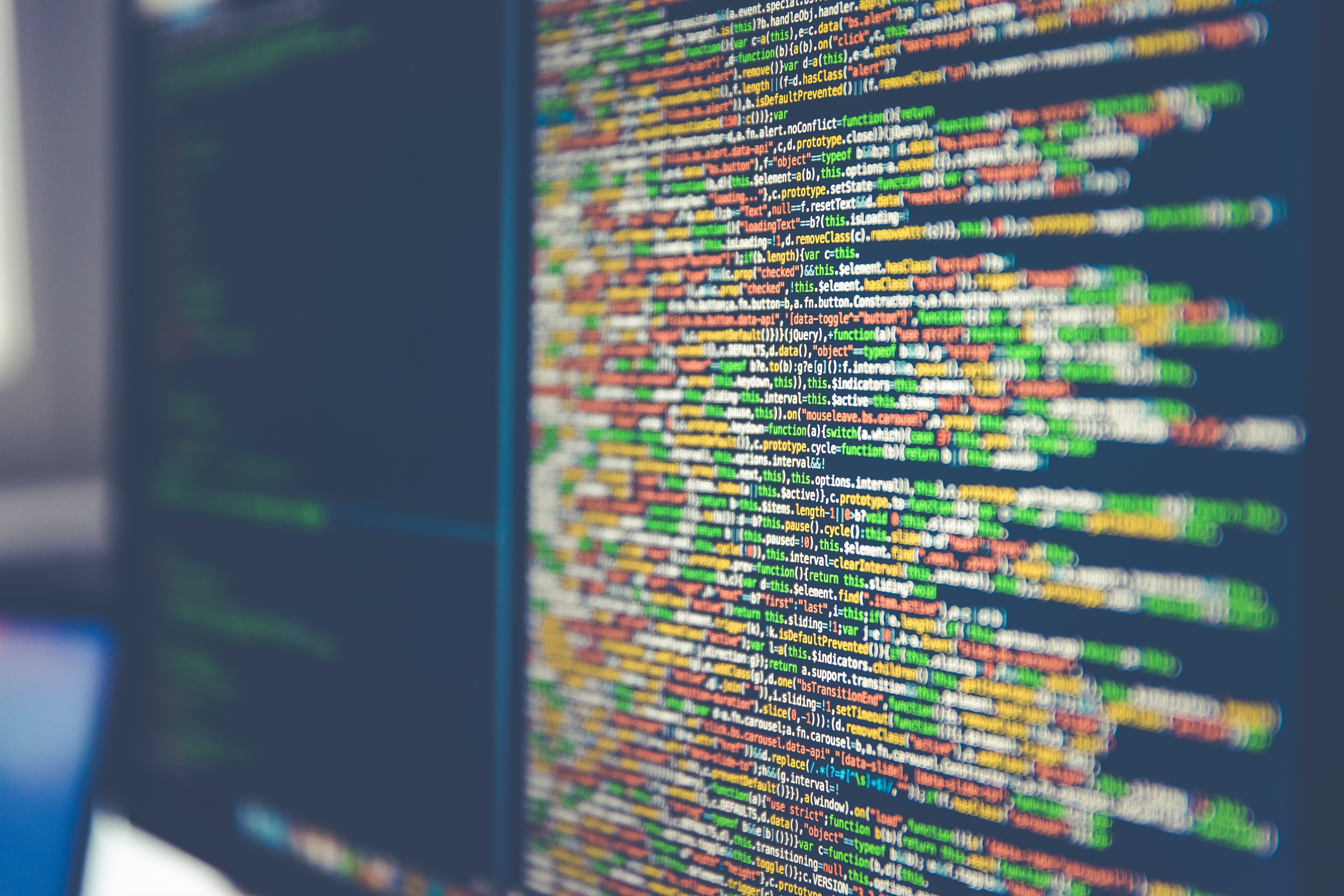
Fun with Excel - Heute: Das liebe Komma
Excel Formeltrenner unterschied C# zur Exceloberfläche
Februar 19, 2021 - Lesezeit: ~1 Minute
Bei Excel wird bei den Trennoperatoren ein Unterschied zwischen der Oberfläche und Quellcode in Open.Xml gemacht.
QuellCode:
SUM(A1 , A2)
Oberfläche:
SUM(A1 ; A2)
In der Öberfläche wird ein Strichpunkt (;) erwartet. Im Quellcode ein Komma (,).
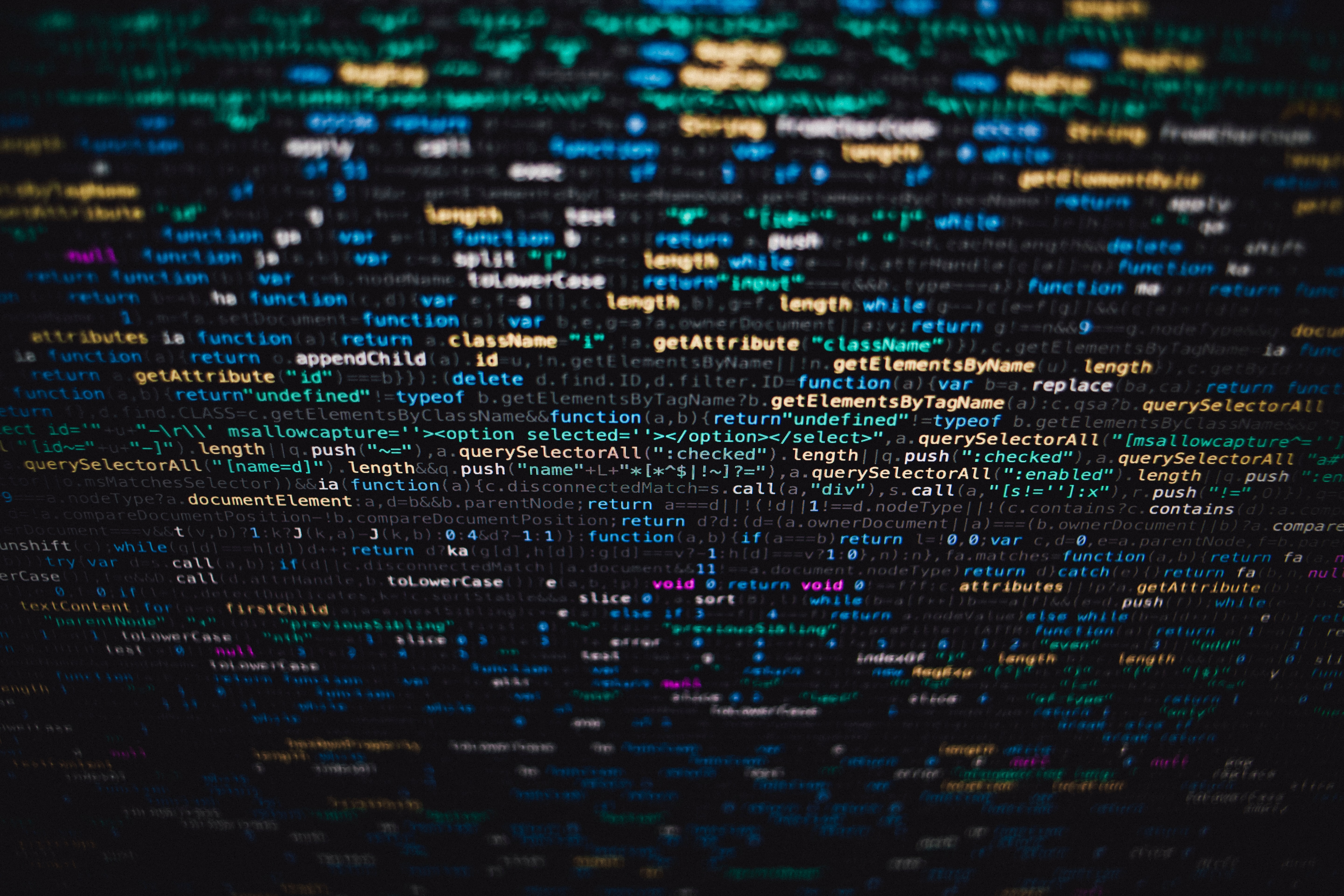
"Man sieht ihnen ihren Zeilenumbruch gar nicht an."
Textdateien, Zeilenumbrüche und Betriebssysteme
Februar 10, 2021 - Lesezeit: 5 Minuten
Eine Textdatei ist nicht nur eine der ältesten Möglichkeiten Informationen auf einem PC abzulegen, sondern auch Dateien in einem Format zu speichern, dass sich gut zwischen verschiedenen Betriebssystemen übertragen lässt. Die Buchstaben werden mit Hilfe einer Tabelle (z.B. ASCII-Tabelle) in einen Binärcode übersetzt und solange die Gegenseite die Tabelle auch kennt, kann das Ganze wieder zurück übersetzt werden.
Nun ist eine Standard ASCII-Tabelle nicht ausreichend, um die ganzen möglichen Schriftzeichen der Welt aufzunehmen. Ist einfach nicht genug Platz. Also gibt es mehrere Tabellen, für jedes Land quasi eine. Da diese Listen irgendwann nicht mehr ausgereicht haben, beziehungsweise man immer wissen musste, mit welcher Tabelle man die Datei lesen musste und die PCs in immer mehr Bereichen zu Einsatz kommen, gib es auch neue Tabellen, die mehr Zeichen fassen können. Die Textdatei wird dann auch größer, doppelt so groß um genau zu sein. Aber Speicher ist ja heute kein so großes Thema mehr. Zudem hat man sich dazu durchringen können, in bestimmten Fällen in der Datei ein Startzeichen zu hinterlegen, mit dem die Kodierung (Welche Tabelle muss benutzt werden?) durch Auslesen ermitteln kann. Stichwort: Byte Order Mark.
Dadurch, dass das Interpretieren der Datei jeweils dem Betriebssystem überlassen wird, kann eine Datei normalerweise unkompliziert zwischen Betriebssystemen hin und hergeschoben und auch bearbeitet werden. Zudem ist für das Bearbeiten solcher Dateien eigentlich immer ein Editor mit an Bord.
Aber ein kleiner Unterschied kann einen immer mal wieder großen und aufwendigen Suchaufwand verursachen.
Der Zeilenumbruch
Also Cursor nach unten und zurück zum Anfang. Dieses Zeilenende wird in verschiedenen Betriebssystemen auch nicht immer gleich gehandhabt. Während Windows hier die nicht druckbaren Zeichen CR (Carriage return - Wagenrücklauf) und LF (Line feed - Zeilenvorschub) verwendet, wollen UNIX- Derivate (Linux, macOS und so weiter) nur ein LF. Das ist im Normalfall gar nicht so schlimm. Die meisten Texteditoren erkennen einfach den benutzten Zeilenumbruch und nutzen ihn einfach weiter. Problematisch kann die Sache werden, wenn man diese Datei irgendwo im Betriebssystem nutzen möchte und das Programm davon ausgeht, dass der richtige Zeilenumbruch verwendet wurde. Bei Unixdateien muss nur ein Zeichen zum Trennen benutzt werden. Benutzt man eine Windowsdatei bleibt ein nicht druckbares Zeichen übrig: CR.
Programme, die dies nicht berücksichtigen, haben dann ein Zeichen in den Skripten oder Einstellungen, welches Probleme verursachen kann. Wenn man die Datei in Windows erstellt und dazu noch einen Texteditor benutzt, der versucht einem die Arbeit des Zeilenumbruchs abzunehmen und automatisch die Betriebssystemwahl trifft, kann es unter Umständen sein, dass man seinen Fehler beim Übertragen der Datei auf Linux gar nicht bemerkt. Unter Linux könnte es dann komische Fehlermeldungen geben, die beim Betrachten der Datei gar nicht auffallen, weil es ja nicht druckbare Zeichen sind.
Nur LF ohne CR funktioniert auch unter Windows gut, weshalb alle neuen Dateien in meinen Texteditoren immer nur noch direkt mit LF als Zeilenumbruch gespeichert werden. Einmal einstellen und fertig. Das kann eigentlich jeder gute Texteditor. Ansonsten sollte man über ein Alternative nachdenken. Was machen wir aber mit Dateien, die schon irgendwo abgelegt sind und über eine falsche Kodierung verfügen? Klar, man kann die Datei jetzt umständlich in einem Editor der Wahl öffnen, ändern und neu speichern. Das ist aber unter Unix-Systemen ohne grafische Oberfläche unter Umständen ein bisschen aufwändig. Unter Unix gibt es ein tolles Tool für die Kommandozeile, mit dem man (unter anderem) den Zeilenumbruch in einer Zeile für x-beliebig große Dateien ändern kann. Der sed - stream editor. Dieses Tool ist eine Standardausstattung und dürfte in jeder Linuxdistribution immer mit an Bord sein.
Mit folgender Zeile lässt sich das Zeilenende anpassen:
Kurze Erklärung:
- sudo : wenn man mal wieder mehr Rechte braucht
- -i.bak : mach eine Sicherheitskopie mit Dateiende .bak
- 's/\r$//' : hier passiert die Magie, das s/ für Suche, CR Zeichen zum finden und kein neues Zeichen (//) einfügen
- dann noch der Dateiname und fertig
Es gibt noch mehr solche tollen Einzeiler für jede Menge Anwendungsfälle.

Mit Node.js gegen den Rest der Welt
Heute: schnell mal was zippen
Januar 26, 2021 - Lesezeit: 6 Minuten
Wenn man mehrere Dateien transportieren will ist es meistens einfacher die Dateien in einer Datei zusammenzufassen. Dazu kann man die Dateien einfache in ein komprimiertes Archiv stecken. Eigentlich ist die Komprimierung dafür gedacht, die Dateigröße auf ein Minimum zu reduzieren und so Speicherplatz sparen zu können. Die Komprimierungsverfahren erzeugen aber Dateien, die erst wieder entpackt werden müssen um benutzt werden zu können. Das funktioniert sowohl bei Dateien wie auch ganzen Ordnern.
Es gibt Verfahren, bei denen wird vor der Ausführung der Datei ein eigenes Entpacken ausgeführt und dann wird die Datei gestartet. Sofern es sich um ein Programm handelt, ist das durchaus ein Möglichkeit. Dieses Verfahren ist in der Demo Szene sehr beliebt. Hier gibt es die Herausforderung möglichst viel Programmlogik in möglichst kleinen Dateien unterzubringen. Diese Verfahren sind sehr kompliziert und meist nur für den aktuellen Fall geeignet und machen teilweise von Systemlücken gebrauch, die unter Umständen vom Betriebssystemhersteller auch mal korrigiert werden, was dafür sorgt, dass im nächsten Moment ein entpacken nicht mehr möglich ist oder das Programm funktioniert nicht mehr korrekt. Jetzt gibt es aber auch Verfahren, die genormte Komprimierungs-technologien verwenden und keine Lücken nutzen, dafür nicht immer ganz so effektiv sind. Für unsere Anforderung ganze Verzeichnisse in einer Datei zu transportieren, fällt das aber nur gering ins Gewicht.
Jetzt kann man das Ganze von Hand manuell über Systemtools oder mithilfe vorhandener Software lösen. Hat man die Anforderung aber öfter, sagen wir mal man macht täglich Releases, dann darf der Vorgang gerne automatisiert werden. Das lässt sich in vielen Programmiersprachen sehr komfortabel erledigen. So auch in JavaScript und Node.js. Node.js stellt hierbei die Dateifunktionen und die Pakete und JavaScript macht das Ganze schön flexibel. Gerade wenn z.B. der Dateiname automatisch aus einem Datum erzeugt werden soll, macht einem JavaScript das Leben einfach.
Das Ganze in ein Skript gepackt könnte dann so aussehen:
Das Ganze kann man z.B. ja auch noch mit einem ftp Upload kombinieren. Oder die Datei zum Beispiel danach noch zur Sicherung kopieren. So können hier einfach Schritte automatisiert werden und auch an andere Anforderung schnell und flexibel angepasst werden und das mit einem simplen Texteditor. Und und und...